Noen ganger er studentprestasjonene lavere enn forventet på en test. Instruktører kan velge å endre studentpoengene for å utjevne poengene.
En enkel metode for å kurve karakterer er å legge til samme mengde poeng til hver elevs poengsum. En vanlig metode: Finn forskjellen mellom høyeste karakter i klassen og høyest mulig poengsum og legg til så mange poeng.
Eksempel: Curve a test score
- Hvis den høyeste prosentandelen i klassen var 88% , er forskjellen 12%. Du kan legge til 12 prosentpoeng til hver elevs testresultat.
- Hvis testen er verdt 50 poeng og den høyeste poengsummen er 48 poeng, er forskjellen 2 poeng. Du kan legge til to poeng til hver elevs testresultat.
Du kan kurve karakterer i Blackboard Learn på to måter:
- Metode 1: I Original Course View, last ned testens karaktersenterkolonne, bruk de aktuelle kurvberegningene i et regnearkprogram, og last opp de resulterende karakterene i en ny karakterkarakteristikk-kolonne.
- Metode 2: Overstyr hver elev manuelt » s opprinnelige testkarakter.
Metode 1: Last ned karakterer, juster testresultatene og last opp til Karaktersenter
Denne informasjonen gjelder bare for den opprinnelige kursvisningen.
Denne metoden krever ingen karakterer som er skrevet manuelt, og er å foretrekke for store klasser. Disse trinnene bruker Microsoft® Excel® for å endre den nedlastede filen. Den enkle formelen legger til poeng til den opprinnelige testkarakteren. Du kan bruke mer komplekse formler hvis nødvendig.
Du laster opp de justerte karakterene. Endre deretter kolonneinnstillingene for den opprinnelige testkarakteren, slik at den ikke lenger er inkludert i noen beregnede karaktertotaler. Den nye justerte testkarakteristikken brukes i stedet. Instruksjoner for denne oppgaven er inkludert i disse trinnene. Du kan også fjerne den opprinnelige testkarakteren fra studentene «Mine karakterer-sider.
Last ned karakterer
Før du begynner, noter deg de første verdiene fra den totale kolonnen. Etter at du har lastet opp en ny klassesenterkolonne, kan du sjekke at den er inkludert riktig i beregningene.
- I Fullkarakteristikk-visningen, gå til menyen Arbeid offline og velg Last ned.
- På siden Last ned karakterer i Data-delen, velg Valgte kolonne. Velg navnet på kolonnen fra menyen.
- I delen Alternativer setter du avgrensertypen til Tab.
- I Lagre plassering-delen velger du Min datamaskin.
- Velg Send.
- Velg Last ned. I popup-vinduet velger du Lagre fil og velger OK. Merk filnavnet og plasseringen. Hvis filen automatisk lagres i nedlastingsmappen din, kan du flytte den til en annen mappe og gi den nytt navn.
Juster testresultater
- Finn XLS-filen som du lastet ned og åpnet den i Excel.
- Velg den første cellen i kolonnen til høyre for testkarakterkolonnen. Skriv inn et kolonnenavn som du enkelt kan identifisere når du laster det opp til kursets karakterkarakter. Velg et navn som er forskjellig fra andre i karaktersenteret.
- Velg cellen under den nye kolonnen tittel og skriv en formel som vil legge til et visst antall poeng til den opprinnelige testkarakteren.
Skriv inn denne formelen, og erstatt tallet 7.5 med antall poeng du vil ha: = D2 + 7.5
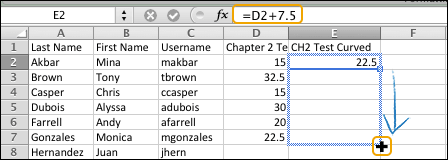
- Trykk Enter. Cellen oppdateres for å vise den opprinnelige testkarakteren med tilleggspoengene lagt til.
- Pek på celleens nederste høyre hjørne. Fyllhåndtaket (+) vises.
- Dra fyllhåndtaket til den siste cellen i kolonnen du vil kopiere formelen til. Slipp musen for å kopiere formelen til de valgte cellene, og oppdater innholdet med nye poengsum. Formelen gjenkjenner automatisk at celleinnholdet er en del av en serie og justerer formelen for alle celler i kolonnen.
- Velg Lagre i Excel. En popup-melding vises som advarer deg om at lagring av filen som TXT kan fjerne noen funksjoner. Velg Fortsett for å lagre endringene i filen.
Last opp justerte poeng til karaktersenteret
- Gå tilbake til kursets karaktersenter og gå til menyen Arbeid frakoblet og velg Last opp .
- Velg Bla gjennom datamaskinen min og åpne XLS-filen du lagret i Excel.
- Sett avgrensertypen til Auto.
- Velg Send.
- På th e Last opp karakterbekreftelsessiden, legg merke til at den opprinnelige kolonnen ikke har noen dataoppdateringer, og at den nye kolonnen din er oppført for opplasting. Velg Send.
- Rull helt til høyre for rangeringssenteret for å se den nylig opplastede kolonnen. Som standard blir den nye kolonnen vist for studenter i Mine karakterer og inkludert i beregningene av karaktersenteret, for eksempel den totale kolonnen.
- Som standard er den nye kolonnen «Poeng mulig poeng» satt til null. kolonneoverskrift meny og velg Rediger kolonneinformasjon. Skriv inn en ny verdi for Poeng mulig og velg Send inn.
Poengets mulige verdi må være lik poengene som er mulig fra den opprinnelige testen. Hvis du bruker prosentandeler, må poengene være 100.
- Endre innstillingene for den opprinnelige testkolonnen slik at den IKKE er inkludert i den totale kolonnens beregninger og IKKE kan ses av studentene. Gå til den originale testkolonnemenyen og velg Rediger kolonneinformasjon.
- På siden Rediger kolonne i delen Alternativer, velger du Nei for Inkluder denne kolonnen i karaktersenterberegninger -og velg Nei for Vis denne kolonnen for studenter. Velg OK i popup-vinduet som bekrefter at du vil ekskludere kolonnen fra beregninger.
Kontroller de første verdiene i den totale kolonnen for å verifisere beregningene. Forskjellen mellom de opprinnelige verdiene og de nye verdiene bør være en økning med antall poeng du la til i hver testpoengsum.
Mer om å jobbe offline
Metode 2: Overstyr manuelt hver testkarakter
Hvis du har et lite antall karakterer å justere, kan du overstyre hver poengsum på to måter:
- I Original Course View anbefaler vi at du tildeler en overstyringskarakter fra fanen Manuell overstyring på siden Detaljer om karakter. Du kan legge til tilbakemeldinger for brukeren og notater for deg selv om karakterendringen. Du vil ha en oversikt over hvorfor du valgte å overstyre fremtidige forsøk.
-OR-
- Skriv inn en celle for å tildele en overstyringsgrad for et testforsøk.
Mer om overordnede karakterer i Original Course View
